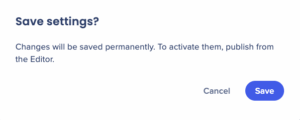Welcome to the
WalkMe Help Center
Please log in to continue

Please log in to continue

La modification des paramètres d'analyse permet aux administrateurs de gérer la façon dont WalkMe Insights associe les données utilisateur aux analyses au niveau du compte.
En activant les analyses au niveau du compte, Insights connecte l'activité des utilisateurs aux identifiants du compte, permettant aux analyses et aux rapports d'afficher les métriques d'engagement, d'adoption et de performance par compte en plus des données au niveau de l'utilisateur.
Vous pouvez accéder et modifier ces paramètres à partir de la page Systèmes dans le centre d'administration WalkMe.
Les paramètres d'analyse sont configurés par environnement (par exemple, production ou test) et déterminent comment les données sont collectées, quand elles sont collectées et à quels systèmes elles s'appliquent.
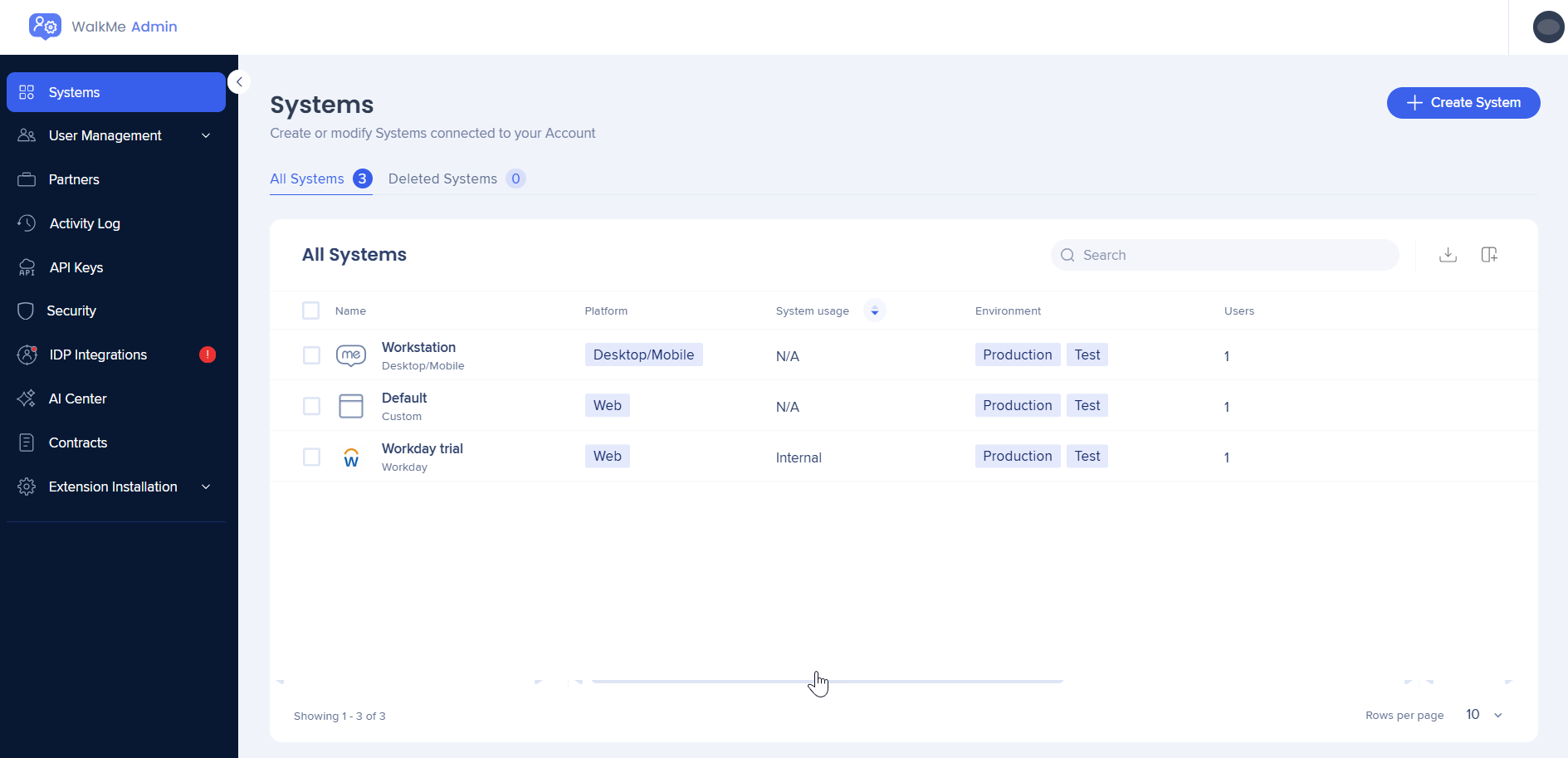
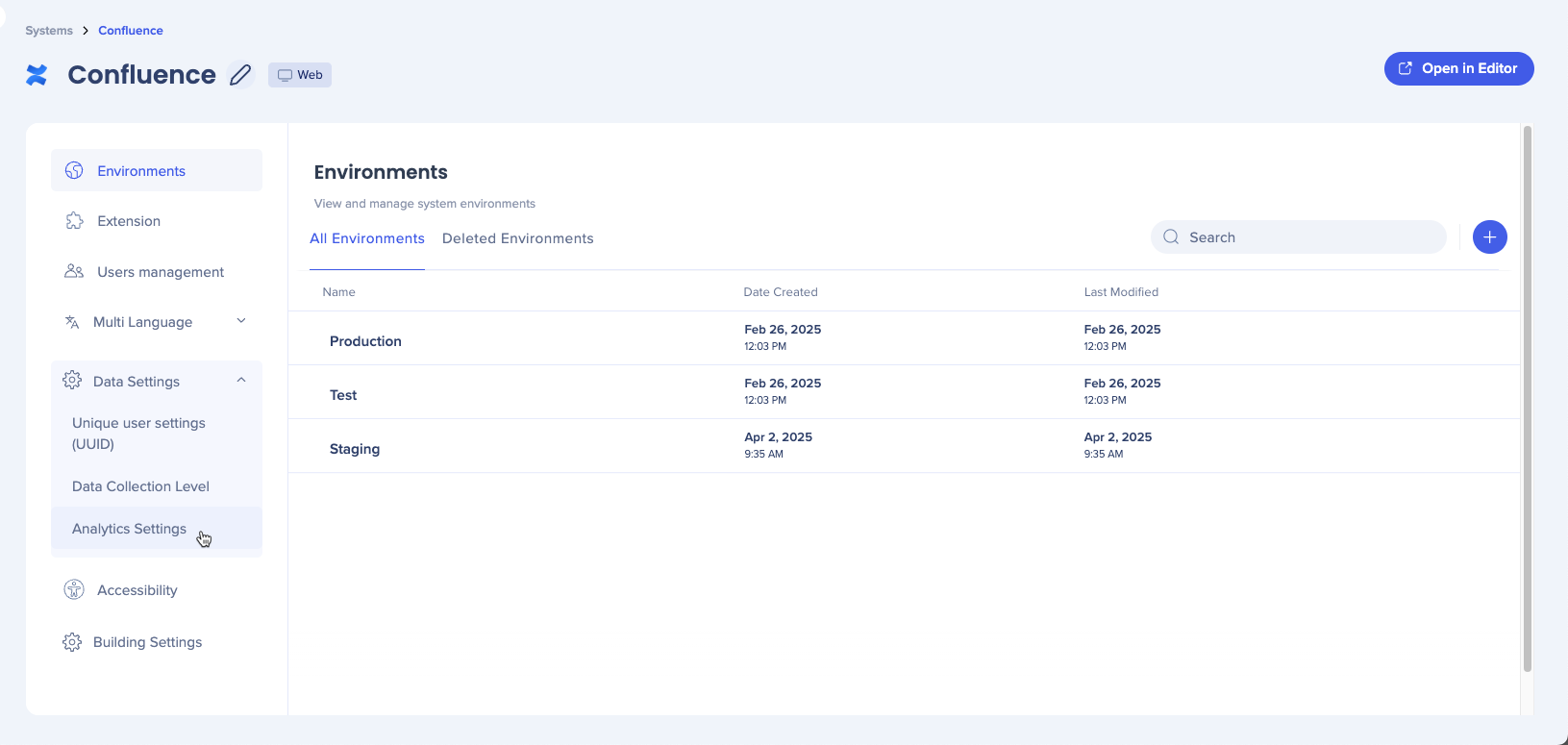
Activez le bouton Analyses au niveau du compte pour activer la collecte des données basée sur le compte.
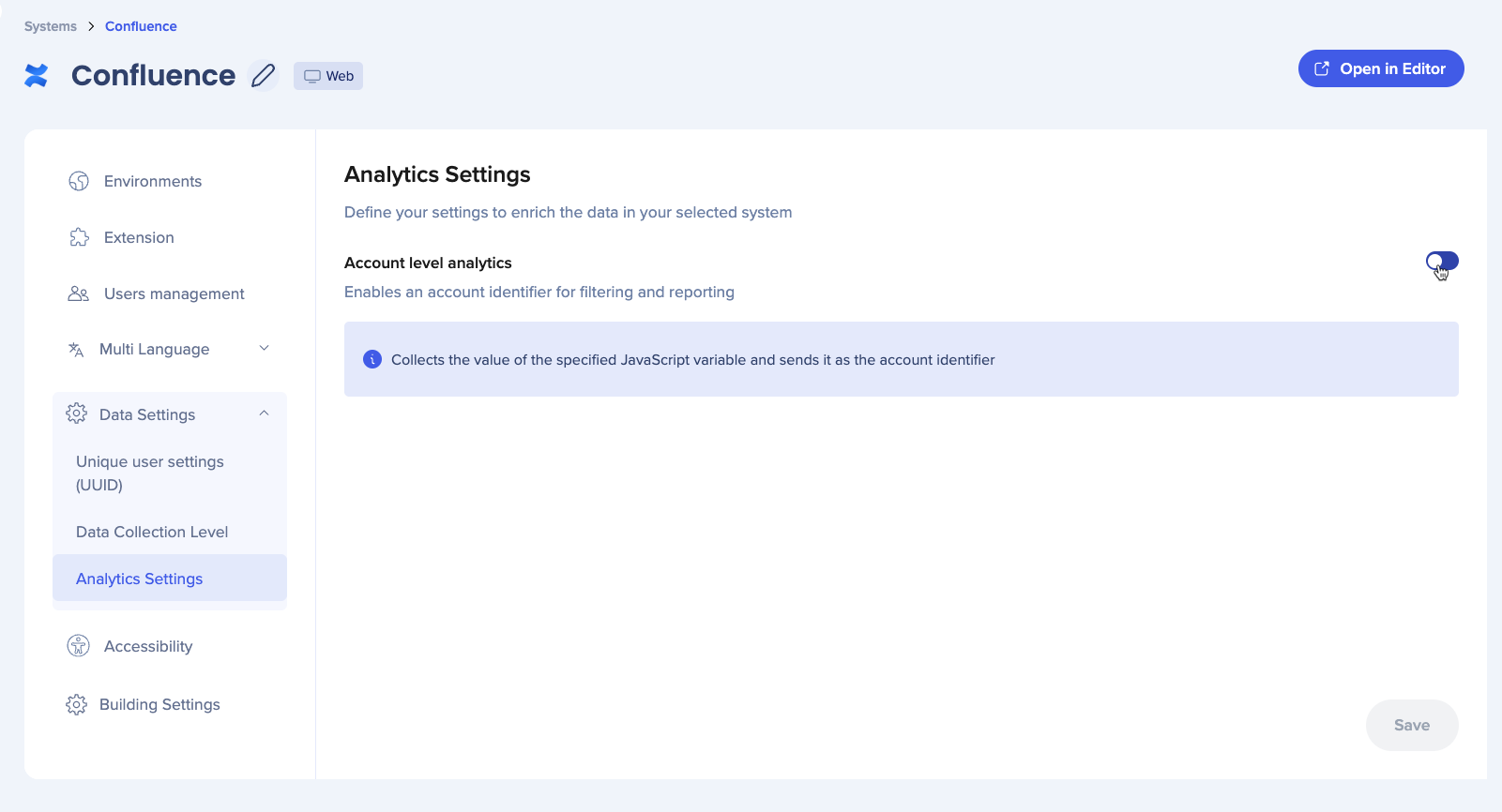
Définissez comment Insights identifie et groupe les utilisateurs sous les comptes.
Dans le menu déroulant Identifiant de compte, sélectionnez comment associer les utilisateurs à leurs comptes :
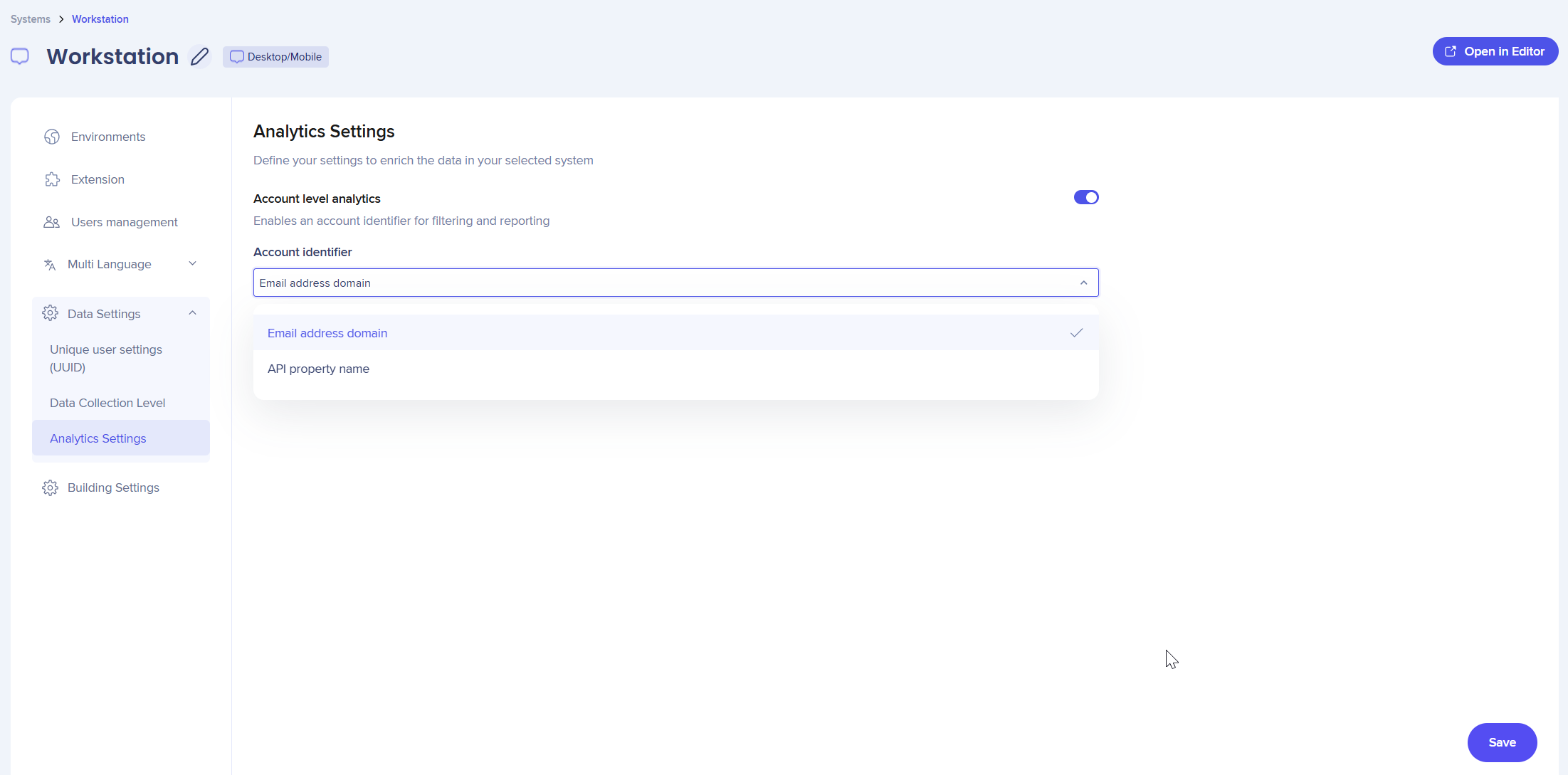
Après avoir configuré l'identifiant de compte :